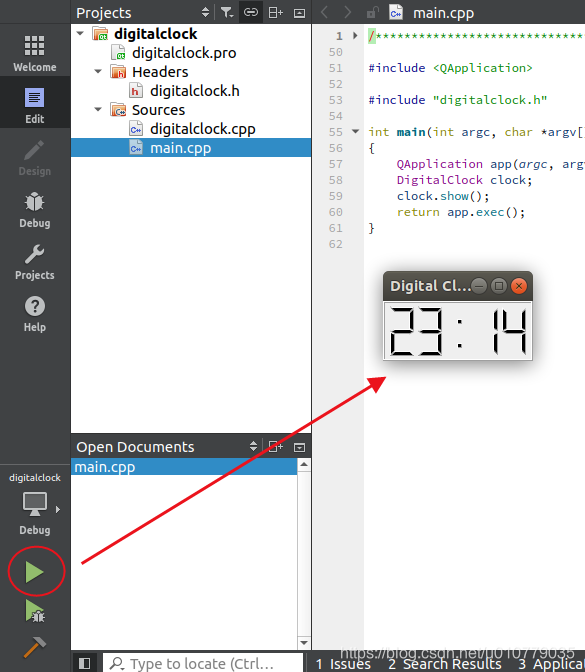Ubuntu18.04 安裝 QT5.12.0
阿新 • • 發佈:2018-12-29
之前在Mint18.2下安裝QT5.12老是出現各種問題,覺得是不是系統不夠新,就在Ubuntu18.04下出現同樣的問題,然後搜尋了很多資料,終於可以用了。後來又回到Mint下,也同樣安裝了一些庫,再配置之後,就解決了。
安裝包下載
官方下載地址 也可以下載到其他版本:https://download.qt.io/archive/qt
選擇下載qt-opensourece-linux-x64-5.12.0.run
如果使用的虛擬機器而不小心下載至宿主機的話,可以使用FTP工具FileZilla上傳。
安裝QT
開啟終端,cd到檔案所在目錄
- 改變執行許可權
sudo chmod +x qt-opensource-linux-x64-5.12.0.run
- 安裝
sudo ./qt-opensource-linux-x64-5.12.0.run
接下來會彈出圖形介面安裝嚮導,選擇需要的部件安裝,一直下一步直到結束。
配置
配置系統路徑
(解決找不到標頭檔案、無法新增檔案的問題)
sudo vi /etc/bash.bashrc
在文末新增如下程式碼:
export QTDIR=/opt/Qt5.12.0/5.12.0/gcc_64
export PATH=$QTDIR/bin:$PATH
export LD_LIBRARY_PATH=$QTDIR/lib:$LD_LIBRARY_PATH
儲存之後需要終端中執行:
source /etc/bash.bashrc
確認是否新增成功,否則需要重新配置:
echo $PATH
C++編譯器
如果提示clang++ not found,則要麼沒有安裝,要麼沒有設定好
安裝指令:
sudo apt-get install build-essential
開啟QT creator ,在Tools - Options - Kits 中的Compiler C和C++編譯器都選上,這樣就不會不能編譯了。
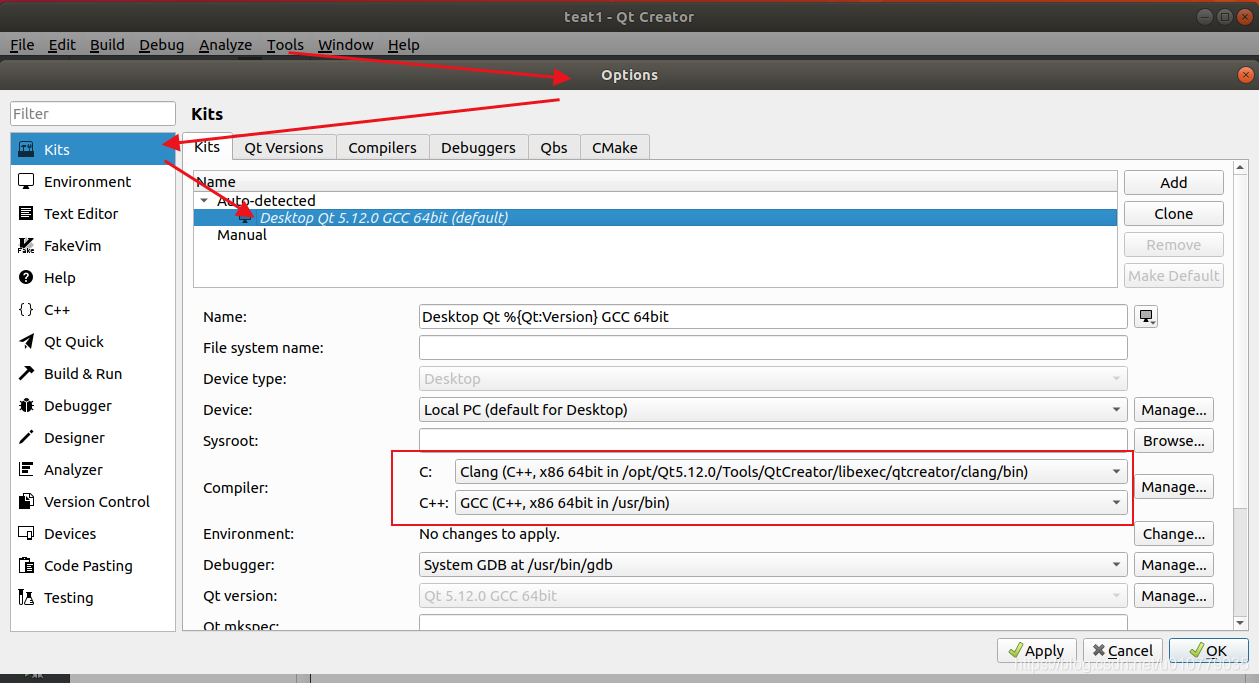
OpenGL庫
如果編譯出現缺少lGL,即cannot find -lGL 則需要安裝openGL開發庫
sudo apt-get install mesa-common-dev sudo apt-get install libgl1-mesa-dev
通用字型配置庫
sudo apt-get install libfontconfig1
參考
測試
左側的Welcome一欄,點Examples,搜尋clock
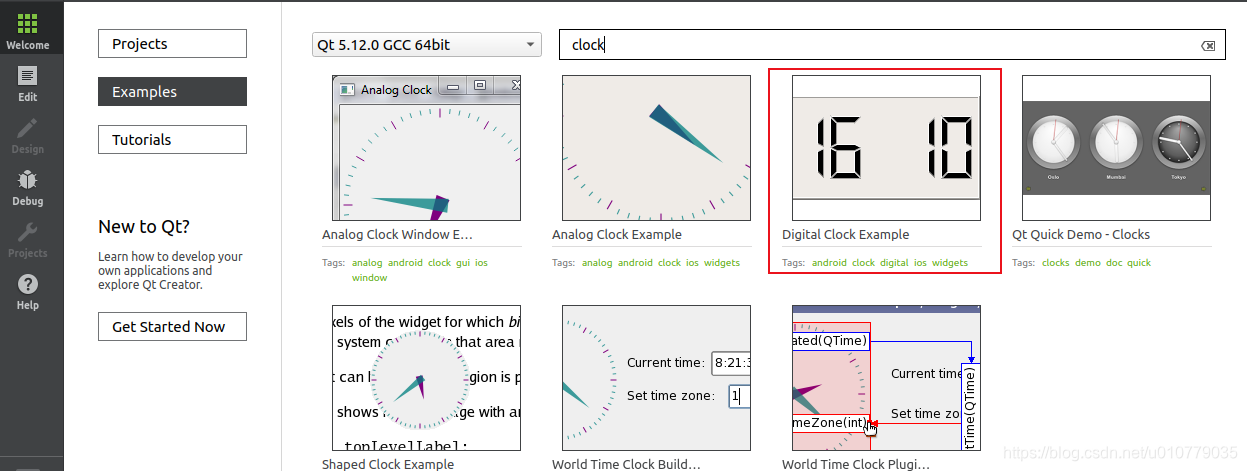
點選它,選擇好路徑後,可以點Copy,就把該工程複製到指定路徑了。
在Edit欄,就可以看到工程
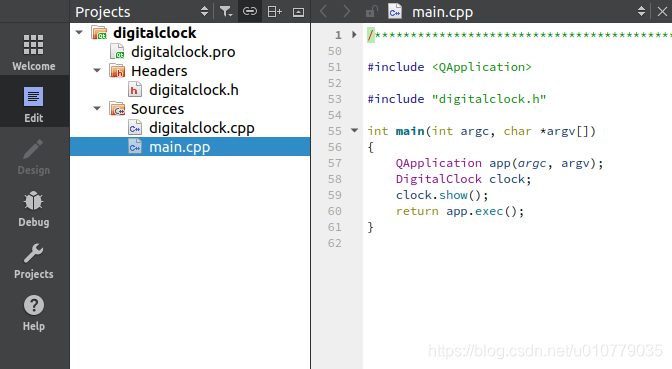
直接點選執行即可